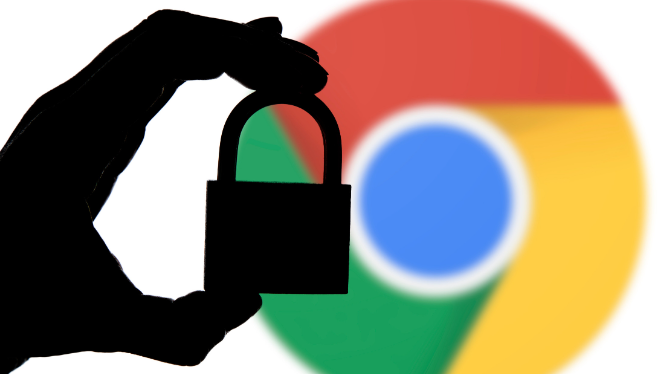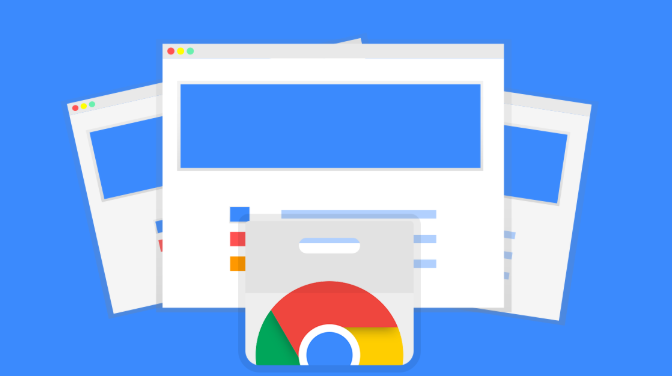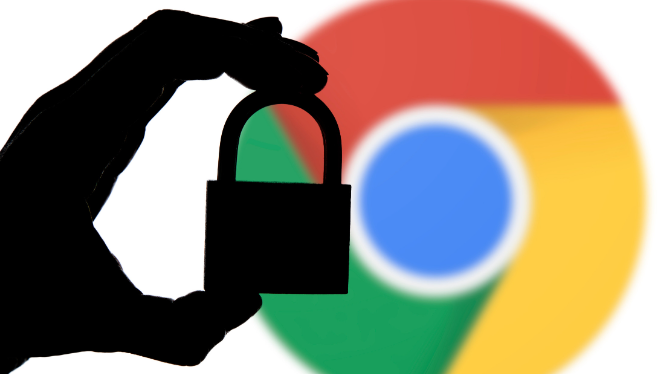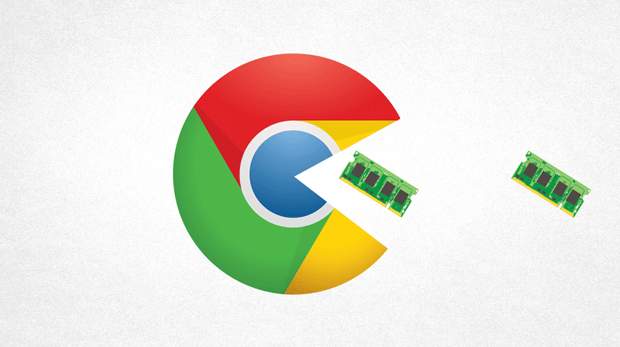打开Chrome浏览器,点击右上角三个点组成的菜单图标。选择“更多工具”中的“清除浏览数据”,勾选“缓存的图片和文件”“Cookie及其他网站数据”,点击“清除数据”。此操作能解决因临时文件损坏导致的页面加载异常问题,执行完毕后刷新页面查看是否恢复显示。
进入设置菜单的“扩展程序”管理页面(地址栏输入chrome://extensions/)。暂时禁用所有已安装的插件,逐项重新启用以定位冲突源。特别是广告拦截类、脚本管理类工具常引发此类故障,找到问题扩展后将其删除或保持禁用状态。
访问“帮助”区域的“关于Chrome”选项,检查是否有可用更新。若有新版本提示,点击“立即重启”完成自动升级。旧版浏览器可能存在兼容性缺陷,更新至最新稳定版可修复已知的渲染引擎错误。
关闭第三方安全软件的实时防护功能测试效果。部分杀毒软件的流量监控模块会误判网页请求为恶意行为从而阻止内容加载,暂时退出防护程序后重新打开目标页面验证是否解决问题。
按Ctrl+Shift+Esc组合键启动任务管理器,结束所有标签页对应的渲染进程。通过新建标签页尝试访问相同网址,观察能否正常显示内容。此方法可消除残留线程对新会话的影响。
在地址栏输入chrome://settings/resetProfileSettings进入重置界面。选择“将设置还原为原始默认值”,保留书签等重要数据的同时清除个性化配置。该操作能修复因误改首选项导致的显示异常问题。
若上述方法均无效,创建新的用户配置文件进行测试。在启动器右键Chrome快捷方式选择“属性”,目标栏添加--user-data-dir="C:\新路径"参数指定独立存储位置。全新环境可绕过原有配置中的隐藏故障点。
通过逐步排查缓存干扰、插件冲突、版本陈旧、安全防护过严等因素,结合进程管理和配置重置等深度操作,绝大多数页面空白问题都能得到有效解决。日常使用时建议保持浏览器自动更新开启,安装扩展前仔细查看权限说明,避免引入不稳定因素。